Ошибка 711 при подключении к интернету Windows 7 — как исправить?
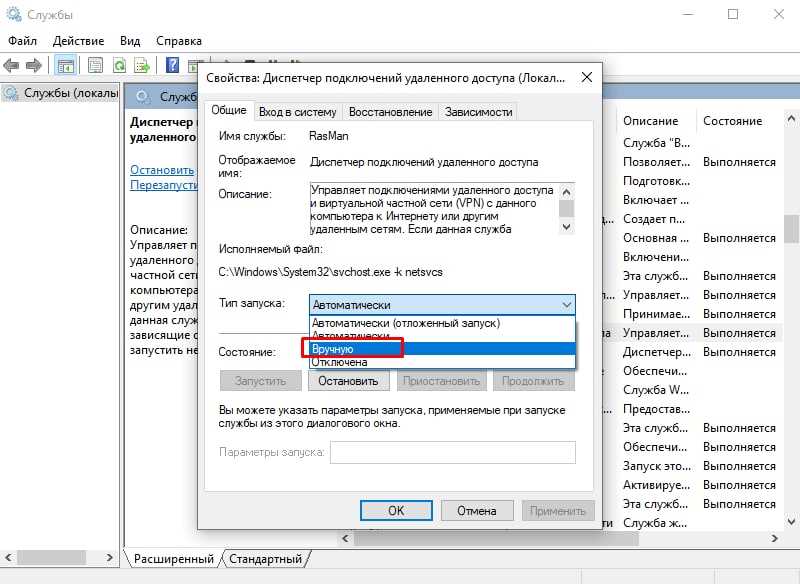
Одна из самых распространенных и неприятных ситуаций, которую пользователь Windows 7 может столкнуться, – это ошибка, которая мешает успешно подключиться к интернету. Этот недуг может возникнуть по самым непредсказуемым причинам и привести к серьезным проблемам в повседневной жизни пользователя.
Необходимо понимать, что у каждого компьютера с Windows 7 есть свои особенности и собственно недостатки, которые могут привести к возникновению ошибки при подключении к интернету. Иногда эти недостатки проявляются в виде неправильных настроек сетевых соединений или ненадежности провайдера, а иногда – в результате действий самого пользователя, совершенных в процессе настройки интернет-соединения.
В таких ситуациях очень важно знать, как правильно реагировать, чтобы быстро и без лишних сложностей исправить возникшую ошибку. Сегодня мы рассмотрим одну из этих ошибок подключения к интернету – Ошибка 711, и узнаем, как можно решить эту проблему с помощью нескольких простых шагов и рекомендаций.
Решение проблемы 711 при подключении к интернету в операционной системе Windows 7
Вы столкнулись с ошибкой 711, возникшей при попытке подключения к интернету на компьютере с операционной системой Windows 7? В данном разделе рассмотрим возможные способы решения этой проблемы собственными силами.
При возникновении ошибки 711 при подключении к интернету в Windows 7, пользователи часто сталкиваются с трудностями в обозначении ее причины и исправлении. Можно рассмотреть несколько возможных решений этой проблемы, которые могут помочь восстановить интернет-соединение.
Первым шагом может быть проверка состояния сетевых служб на вашем компьютере. Убедитесь, что все необходимые службы, такие как «Telephony» и «Remote Access Connection Manager», включены и функционируют правильно. Если вы обнаружите, что одна или несколько служб отключены или не работают, активируйте их и перезагрузите компьютер.
Еще одной возможной причиной ошибки 711 может быть неправильная конфигурация параметров подключения к интернету. Проверьте настройки сетевых подключений и убедитесь, что они соответствуют требованиям вашего провайдера интернет-услуг. При необходимости внесите нужные изменения и повторите попытку подключения.
Если указанные выше методы не приводят к положительному результату, возможно, проблема связана с драйверами сетевого адаптера. Проверьте актуальность установленных драйверов и обновите их при необходимости. Это можно сделать путем посещения официального сайта производителя вашего сетевого адаптера и загрузки последней версии драйвера.
Наконец, если все вышеперечисленные действия не решают проблему, можно попробовать выполнить восстановление системы до предыдущего рабочего состояния. С помощью этой функции можно вернуться к более стабильной конфигурации системы, что может помочь в устранении ошибки 711.
Ошибку 711 при подключении к интернету в Windows 7 можно исправить самостоятельно, применив указанные выше методы. В случае, если проблема остается нерешенной, рекомендуется обратиться к специалисту или технической поддержке для получения дополнительной помощи.
Проверить наличие активного службы «Удаленный доступ к подключению»
В случае возникновения ошибки 711 при подключении к интернету на компьютере с операционной системой Windows 7, одной из возможных причин может быть отключена или неправильно настроена служба «Удаленный доступ к подключению». Для устранения данной проблемы необходимо проверить статус и настройки этой службы и при необходимости восстановить ее работу.
Служба «Удаленный доступ к подключению» является важным компонентом операционной системы Windows, отвечающим за установление и поддержание подключений к удаленным сетям и ресурсам. Если эта служба отключена или неправильно настроена, это может привести к возникновению ошибки 711 при попытке подключиться к интернету.
- Шаг 1: Откройте «Службы» в настройках Windows
- Шаг 2: Проверьте статус службы «Удаленный доступ к подключению»
- Шаг 3: Восстановите работу службы, если она отключена
- Шаг 4: Проверьте настройки службы и внесите изменения при необходимости
- Шаг 5: Перезапустите компьютер и проверьте подключение к интернету
Следуя указанным выше шагам, вы сможете проверить наличие активного службы «Удаленный доступ к подключению» и восстановить ее работу, что может помочь в устранении ошибки 711 при подключении к интернету на операционной системе Windows 7.
Исправить ошибку привилегий доступа через реестр
В данном разделе мы рассмотрим способ исправления ошибки, связанной с привилегиями доступа при подключении к интернету в операционной системе Windows 7. Данная ошибка может возникать из-за проблем с настройками привилегий в системном реестре.
Чтобы исправить эту ошибку, необходимо провести определенные действия с использованием инструментов и настроек операционной системы. Один из эффективных способов — изменение параметров привилегий доступа через системный реестр.
Примечание: Перед внесением изменений в реестр всегда рекомендуется создать его резервную копию, чтобы в случае непредвиденных проблем можно было восстановить систему.
Для начала необходимо открыть редактор реестра, нажав комбинацию клавиш Win + R, в появившемся окне ввести «regedit» и нажать Enter. При необходимости подтвердить действие всплывающим окном контроля учетных записей.
Затем нужно пройти к следующему пути: HKEY_LOCAL_MACHINESYSTEMCurrentControlSetServicesRasManPPPEAP. В этом разделе реестра находятся настройки протокола аутентификации.
Внимательно просмотрите значения ключей и найдите тот, который отвечает за EAP-протокол, используемый для подключения к интернету. Он может называться по-разному в зависимости от используемых настройок и установленных программ. Примеры возможных значений: EAP-SIM, EAP-TLS, EAP-TTLS и другие.
После того, как вы найдете ключ, удалив его, вы сможете изменить настройки привилегий доступа и исправить возникшую ошибку. Рекомендуется создать резервную копию этого ключа, на случай если внесенные изменения приведут к сбоям в системе.
Произведите изменения параметров привилегий доступа согласно рекомендуемым настройкам. Затем перезагрузите компьютер, чтобы изменения вступили в силу.
Обратите внимание, что данный метод исправления ошибки с привилегиями доступа через реестр требует аккуратности и точного следования инструкциям. При неопытности или сомнениях лучше обратиться за помощью к специалистам или проконсультироваться со службой поддержки.
Обновить драйверы сетевой карты
Улучшите подключение к интернету на вашей операционной системе Windows 7, исправив ошибку 711, путем обновления драйверов вашей сетевой карты.
Если вы столкнулись с проблемой подключения к интернету на компьютере с установленной операционной системой Windows 7 и получаете сообщение об ошибке 711, вы можете попробовать решить эту проблему, обновив драйверы сетевой карты.
Драйверы сетевой карты – это программное обеспечение, которое обеспечивает связь между вашей сетевой картой и операционной системой. Они предоставляют операционной системе все необходимые инструкции для правильной работы сетевой карты и подключения к интернету.
Если драйверы сетевой карты устарели или повреждены, это может привести к ошибке 711 при подключении к интернету. Обновление драйверов может помочь восстановить нормальное функционирование сетевой карты и устранить данную ошибку.
Обновление драйверов сетевой карты можно выполнить несколькими способами. Один из них – скачать последние версии драйверов с официального веб-сайта производителя вашей сетевой карты. Для этого вам необходимо знать модель и производителя вашей сетевой карты.
После того, как вы определите модель и производителя вашей сетевой карты, посетите официальный веб-сайт производителя и найдите страницу поддержки или загрузок. Обычно там есть раздел, посвященный драйверам для различных операционных систем. Найдите соответствующий драйвер для Windows 7 и скачайте его на ваш компьютер.
После скачивания драйвера выполните установку, следуя инструкциям на экране. После завершения установки перезагрузите компьютер. После перезагрузки проверьте, успешно ли были обновлены драйверы сетевой карты и исправилась ли ошибка 711. Если проблема осталась, попробуйте выполнить другие рекомендации для решения данной ошибки.
Обновление драйверов сетевой карты – одна из возможных мер, которые можно принять для исправления ошибки 711 при подключении к интернету в операционной системе Windows 7.

Похожие записи: